Travailler avec plusieurs calques peut rapidement devenir confus, surtout dans un programme comme Photoshop Elements. Pour garder une meilleure vue d'ensemble et optimiser tes flux de travail, il est important de connaître les bonnes étapes pour regrouper les calques de manière judicieuse. Ici, je te montre différentes méthodes qui te permettent de regrouper les calques efficacement et de garder ton projet clair.
Conclusions principales
- Tu peux regrouper des calques en un seul calque pour améliorer la clarté.
- Plusieurs méthodes sont à ta disposition pour travailler efficacement : réduire les calques visibles, combiner les calques sélectionnés et créer un nouveau calque avec tout le contenu visible.
- En regroupant, la possibilité de modifier des calques individuels par la suite est limitée.
Guide étape par étape
Configuration de base du panneau des calques
Avant de commencer à regrouper les calques, il est judicieux d'avoir un aperçu rapide de ta mise en page actuelle dans le panneau des calques. As-tu une image de fond qui sert de base ? As-tu déjà effectué quelques retouches ? Assure-toi d'avoir tous les calques pertinents à l'esprit pour prendre les bonnes décisions.
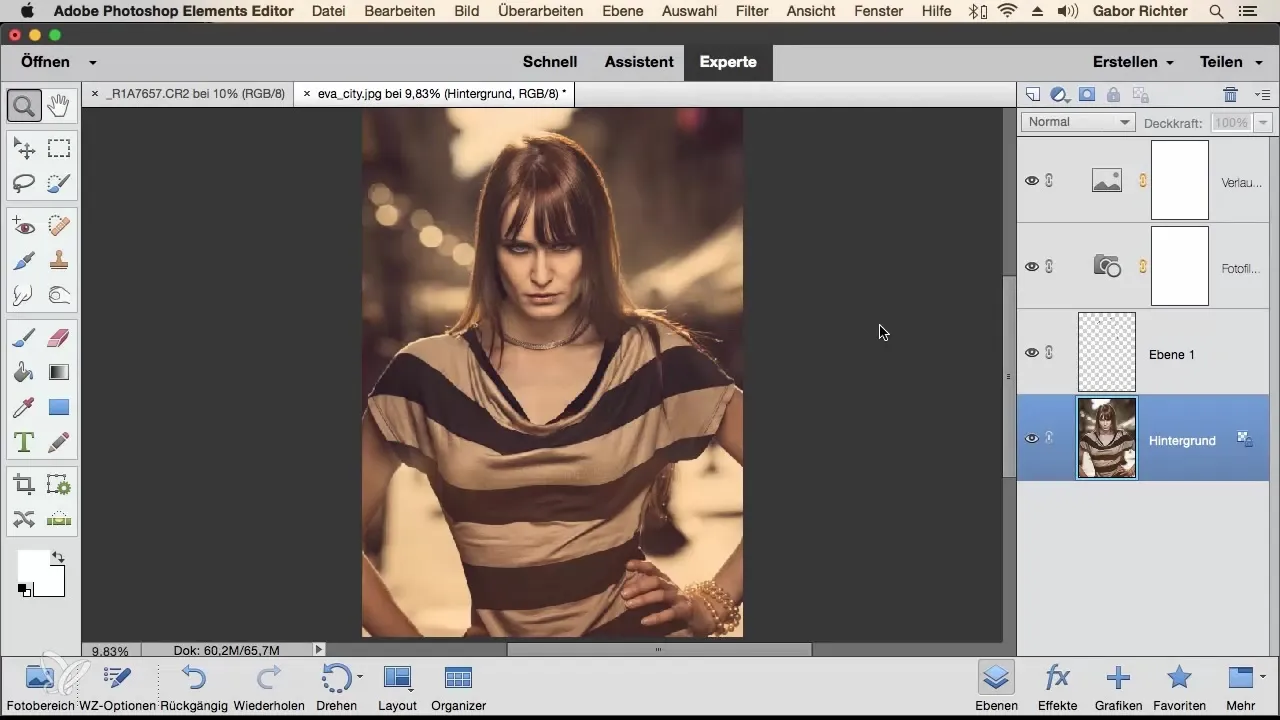
Réduire tous les calques en un seul calque
Si tu estimes que tu n'as plus besoin de plusieurs calques et que tu souhaites les regrouper en un seul, c'est très simple. Clique avec le bouton droit de la souris sur l'un des calques dans le panneau et choisis « Réduire le calque d'arrière-plan ». Cette méthode regroupe tous les calques de ta liste, ne laissant qu'un seul calque.
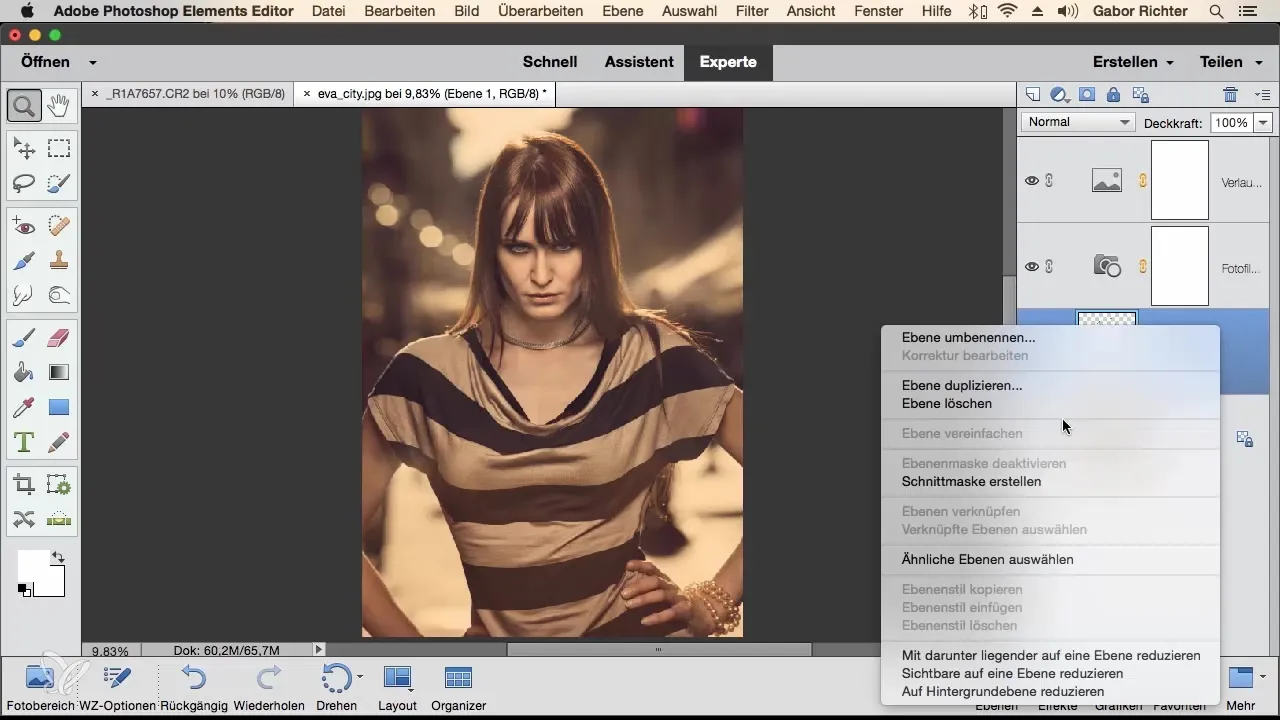
Cependant, il est important de noter qu'après cette étape, tu n'auras plus d'influence sur les éléments individuels, car ils sont désormais tous reliés entre eux. Si tu as besoin de plus de flexibilité, il pourrait être conseillé d'éviter cette méthode.
Regrouper des calques spécifiques
Si tu veux seulement fusionner certains calques – par exemple, ton calque de retouche et le calque pixel en dessous – sélectionne le calque du dessous et maintiens la touche Maj enfoncée tout en sélectionnant le deuxième calque. Clique ensuite avec le bouton droit de la souris et choisis « Réduire en un calque ». Ainsi, les autres calques restent inchangés.
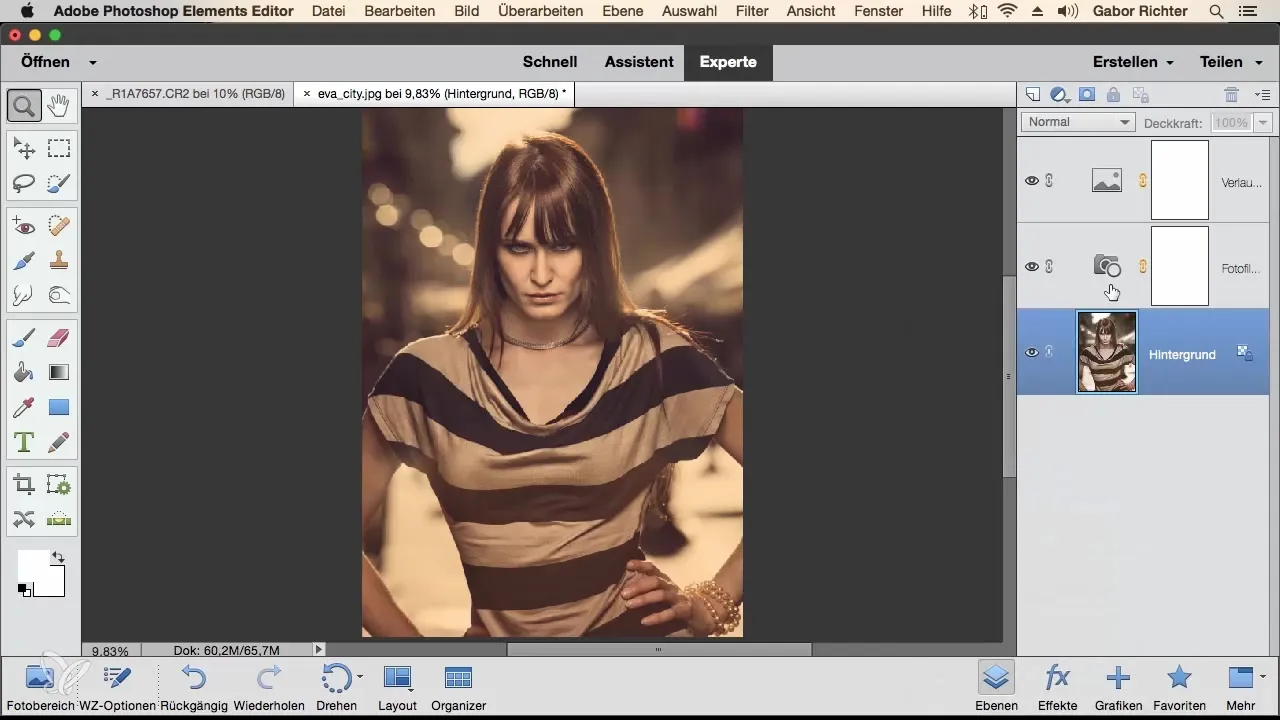
Si tu souhaites revenir en arrière, tu peux le faire simplement avec la fonction Annuler (Commande + Z).
Regrouper des calques visibles
Une méthode supplémentaire consiste à ne regrouper que les calques visibles, tandis que les calques invisibles restent intacts. Clique avec le bouton droit de la souris sur l'un des calques et choisis « Réduire les visibles en un calque ». Photoshop regroupera alors tous les calques visibles en un nouveau, tandis que les calques invisibles resteront inchangés.
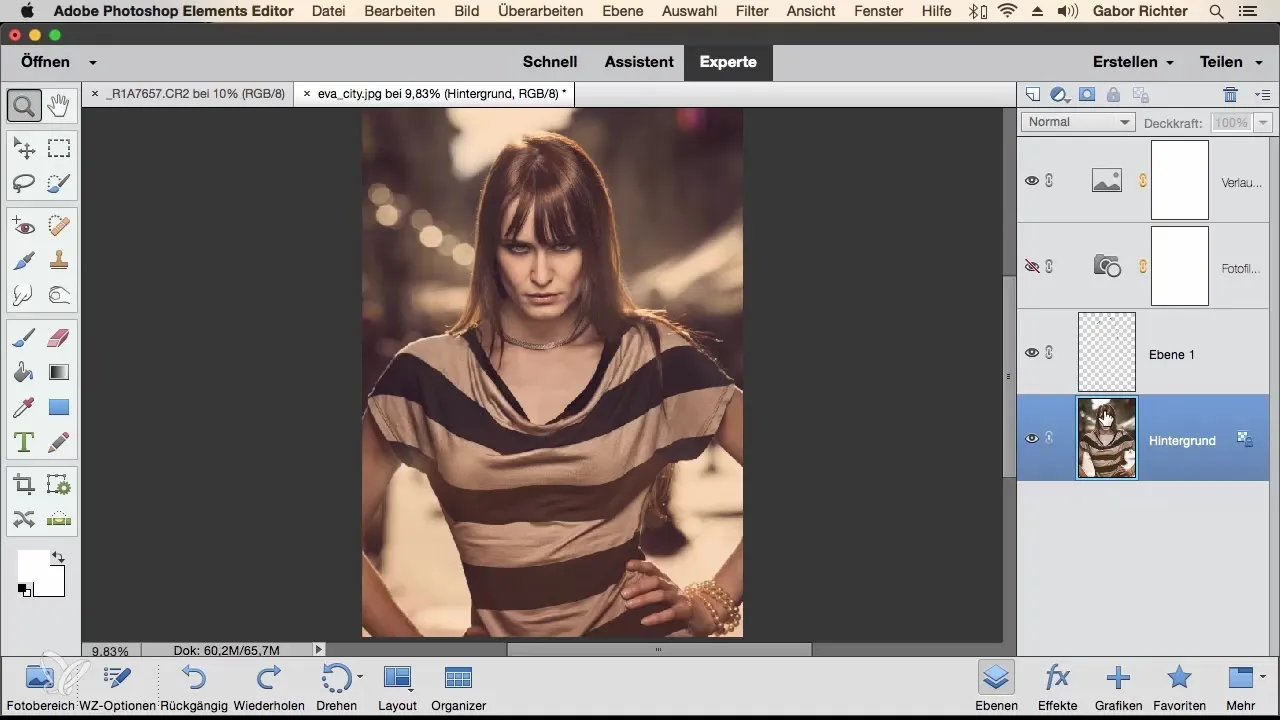
Amener tous les calques visibles sur un nouveau calque
Si tu veux que tous les calques visibles soient regroupés dans un nouveau calque séparé, tu dois t'assurer que tu es sur le calque du dessus. Appuie ensuite sur la combinaison de touches Commande + Alt + Maj + E (sur Windows, Ctrl + Alt + Maj + E). Cela créera un nouveau calque avec le contenu de tous les calques visibles.
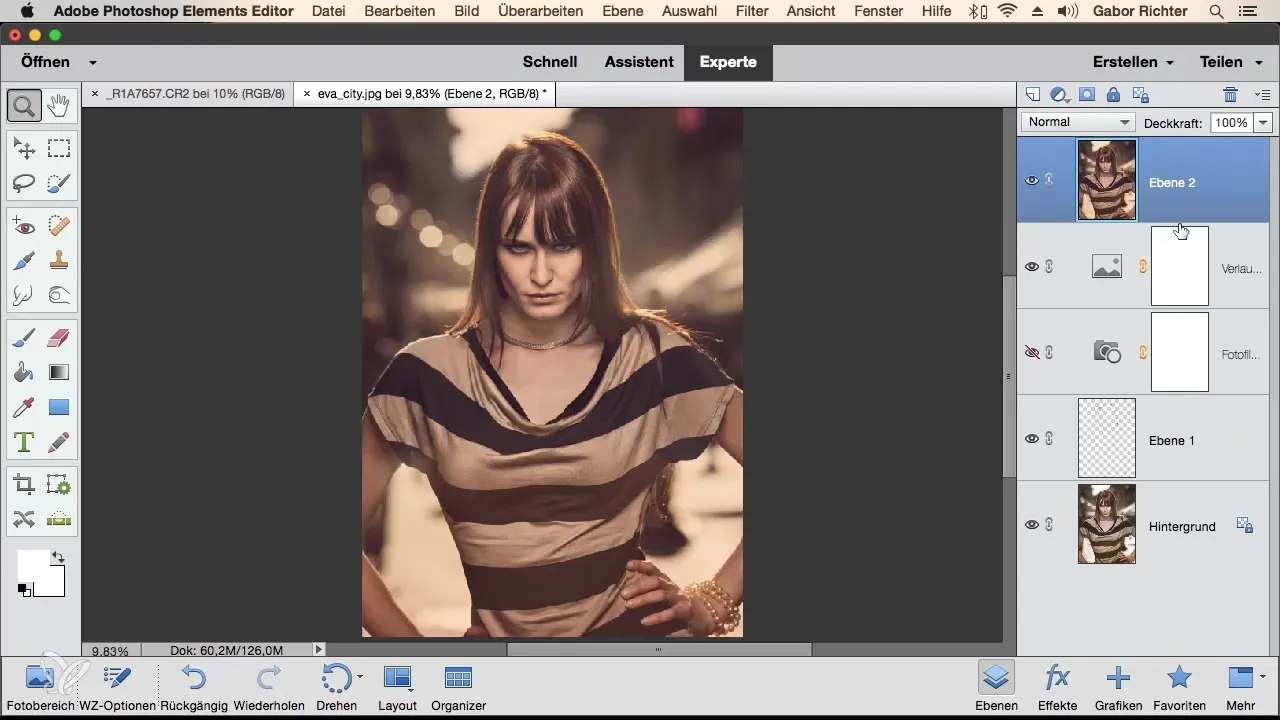
Assure-toi que tu es bien sur le calque du dessus du panneau, car cela est crucial pour que le regroupement fonctionne.
Résumé – Regrouper des calques dans Photoshop Elements
Regrouper des calques dans Photoshop Elements peut t'aider à garder ton espace de travail propre et organisé. Que tu souhaites regrouper plusieurs calques en une seule unité ou simplement en sélectionner certains, les méthodes présentées te fournissent les outils nécessaires.
Questions fréquentes
Comment puis-je regrouper tous les calques en une seule fois ?Tu peux le faire en cliquant avec le bouton droit sur un calque et en choisissant « Réduire le calque d'arrière-plan ».
Que se passe-t-il avec les calques invisibles lors du regroupement ?Les calques invisibles restent intacts si tu ne regroupe que les visibles.
Comment faire un pas en arrière si j'ai fait une erreur ?Utilise la combinaison de touches Commande + Z (ou Ctrl + Z pour Windows) pour annuler la dernière action.
Puis-je regrouper plusieurs calques spécifiques en même temps ?Oui, maintiens la touche Maj enfoncée pendant que tu sélectionnes les calques souhaités, puis clique avec le bouton droit pour les réduire.


